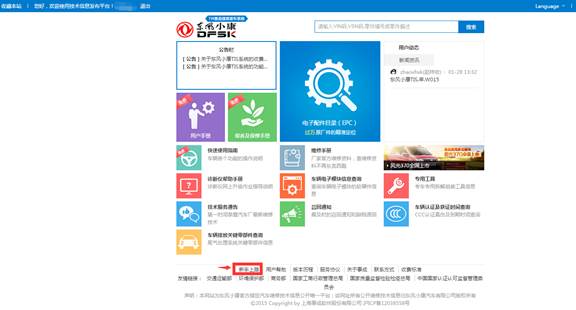东风小康售后信息发布系统用户手册
3.3.1 热点关联(装配图上配件位置与配件清单中配件信息的快速并联)
3.3.5 备注(厂家备注:厂家提供的辅助信息,用户备注:用户自定义的信息)
本用户手册为内部保密文档,未得到东风小康的授权和版本保护。
未经东风小康授权,任何人不得以任何方法,包括打印、 拷贝、或网络电子文档等方式进行再生产、发行、以及任何以商业盈利目的用途。
东风小康售后信息发布系统(以下简称 DFSK TIS 或 TIS),是一套综合的售后信息管理系统,它统一规范了售后服务中所需的信息查询、配件订购、业务咨询等业务流程。
TIS包含了,电子配件目录,用户手册,诊断仪帮助手册,快速使用指南,保养及保修书册、召回通知,技术服务通告,专用工具,维修手册,车辆电子模块信息查询,车辆认证及或者能够时间查询,车辆排放关键零部件查等子系统或模块。
2.1 登录、注册、购买、用户管理、联系客服
用户登录、注册、购买、用户管理以及联系客服的使用方法,请点击首页上的【新手上路】查看,如图:
登录成功后,可看到TIS的首页,点击电子配件目录,以新窗口的方式打开东风小康的Web EPC系统,同时也可以在首页上直接通过输入VIN/VSN/零件编号或零件描述跳转至EPC系统。
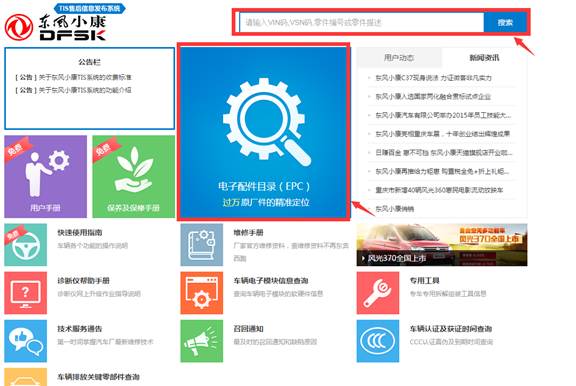
WebEPC界面如下:
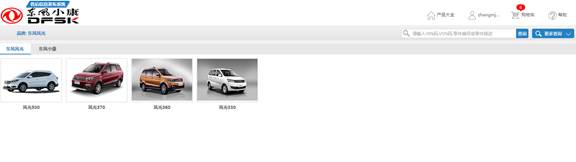
3.2.1.1 简介
看图识字、看图识物是最简单、最便捷、最有效的学习和使用方式。
因此,我们采用了看图识零件的方式帮助用户快速上手EPC系统。
3.2.1.2 操作步骤
1. 查看零件信息:按目录逐层深入,直到零件清单页面。
在目录浏览(看图)方式下,仍然有两种途径,一种是默认的使用大图显示的途径,另一种是已知零部件信息,通过高级查询进入目录步骤如下:
1.1 选择品牌
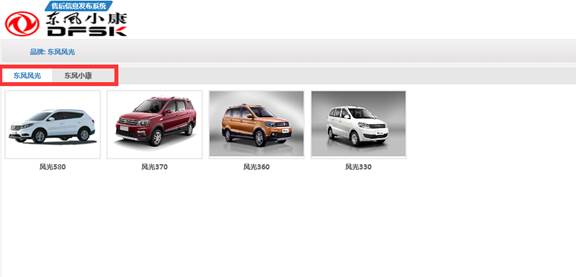
1.2 选择车系 。
选择需要查看的车系图片
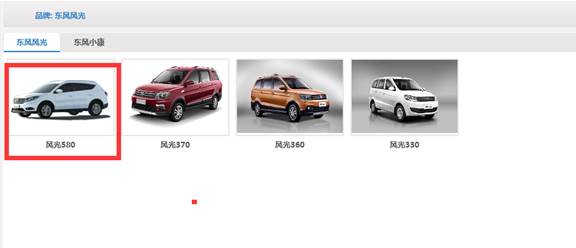
1.3 选择车系后,直接进入分组界面
注:通过图(装配图)查找零件是用户最喜爱的、最方便快捷的方法,
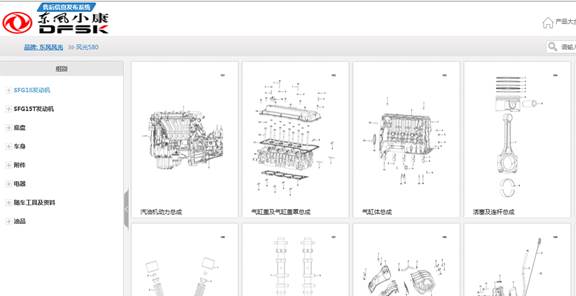
1.4 选择装配图进入左图有数据界面
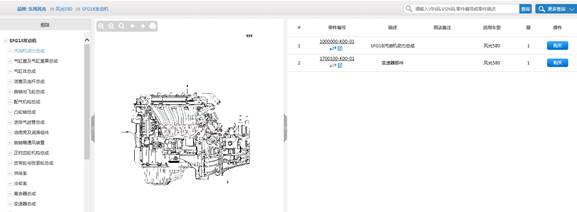
1.5 查看图数据界面
在左侧图区的操作:可通过装配图左上角的工具栏来放大、缩小、旋转、打印装配图,也可以查看上一张或下一张装配图,可以点击图上的热点,来定位零件清单中的零件。零件信息和可执行的操作在右侧的列表中。
在右侧零件清单的操作:可通过点击零件清单中的零件,在装配图上查看零件的位置。同时可以查看替换关系、用户备注、零件详情、用途、购买。
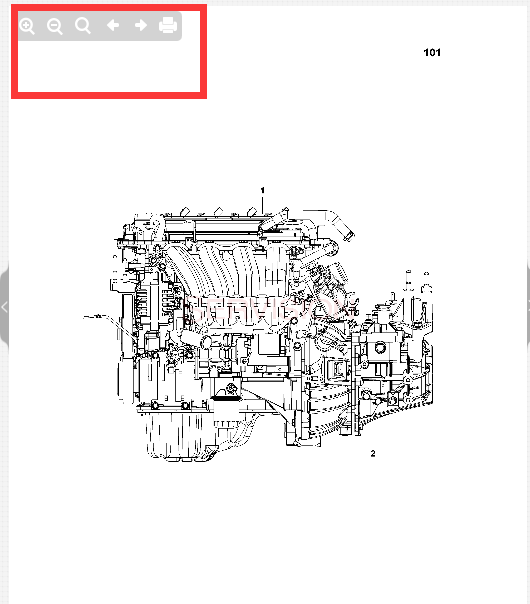
注:在这个页面,可以对零件执行多种操作,如查看替换关系、将配件编号复制到剪贴板,查看配件价格等,所有图标显示在零件编号下方。
1.6 加入购物车。
在点击零件右侧的 [购买] 按钮后,零件将被加入购车中,购物车下拉列表自动展开,若零件已加入购物车。会将配件改变底色后呈现在弹出层最上层。可自动到购物车增加数量。
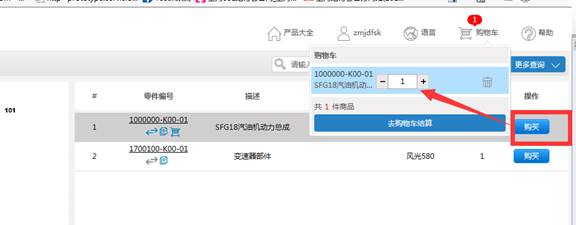
当把鼠标移动到购物车图标上时,会弹出小窗口,显示购物车中零件的信息。可以通过点击按钮 [去购物车结算] 跳转到购物车去操作。
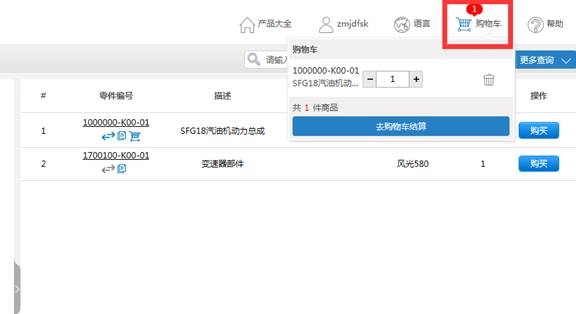
3.2.2.1 简介
如果您不知道零件编号,或者不确定零件的位置,无法通过看图的方式快速定位零件,仅知道零件的大致名称、备注等信息,可以使用高级查询的方式,定位零件、进行订购。
3.2.2.2 操作步骤
1. 点击更多查询-高级查询
鼠标移到页面右上角的放大镜图标上后,会弹出菜单,单击 [高级查询]
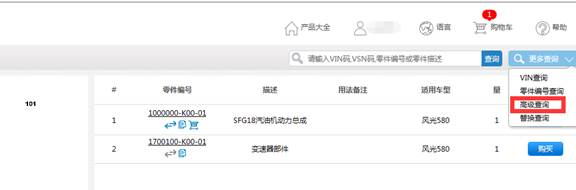
2. 输入必要的条件,查询零件。
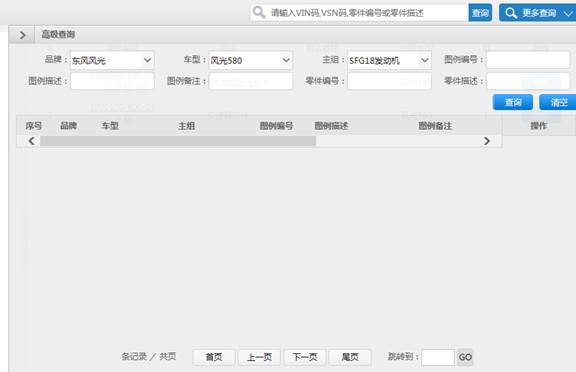
注:为了准确的找到所需的零件,请尽可能多的输入条件,以缩小范围。
3. 直接购买,或进一步确认零件后再购买
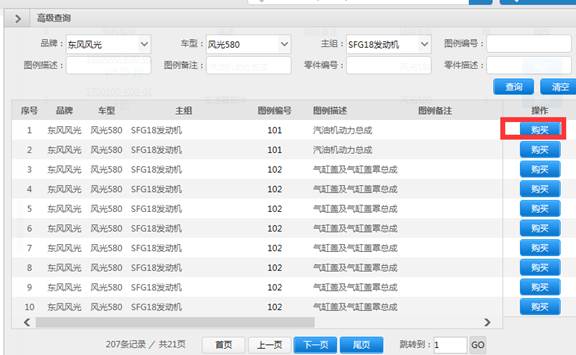
或直接点击零件所在行,双击指定行进入左图有数据目录界面
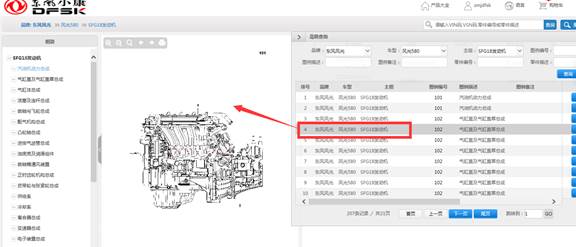
4. 提交订单
点击购物车进入购物车界面。选择需要购买的配件及订单类型,购买配件。
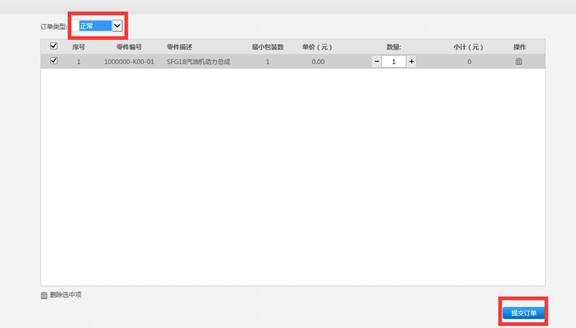
3.3.1.1 简介
通过图查零件,是一种最方便快捷的零件查找方式。但限于图在电脑上的可视尺寸等,将零件信息直接标注在图上不是一种合理的方式,而分离图和零件清单则是目前最常用的方法。图和零件清单的分离带来一个新的问题,如何将图和零件关联在一起,方便用户快速查看?我们的解答是,热点关联。
热点,指的是装配图上的装配位置。
热点关联,指的是将装配图上的装配位置与零件清单中的零件信息相关联。操作上有两种方式:
1. 当在装配图上点击某个热点时,系统会自动在零件清单上高亮显示此位置的零件信息。
在零件清单上点击某个零件时,自动在装配图上高亮显示相应的热点。
3.3.1.2 操作步骤
1. 进入零件清单(左图右数据)页。
步骤参考 “通过目录浏览(看图)的方式订购零件”
2. 通过热点关联查看零件、或查看装配位置
在左图右数据上,点击装配图上的某个热点,系统会自动在零件清单上高亮显示此位置的零件信息。
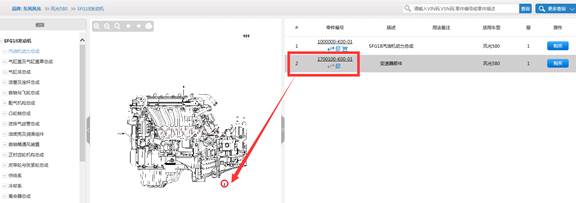
或者,在零件清单上点击某个零件时,自动在装配图上高亮显示相应的热点。
3.3.2.1 简介
左图右数据中的装配图向我们展示了零件在整个总成零件结构中的装配位置,零件清单中也提供了零件号、描述、数据等信息以帮助我们识别零件。
但是,实物照片和详细的零件情息能够更好地帮助用户识别零件。
因此,系统提供了查看 [零件详情] 的功能,汇集了零件的订购信息、实物照片、替换关系、用户备注等重要信息。
注:本小节仅介绍打开零件详情页查看照片的操作步骤,其它的功能操作请参照本手册相应的章节。
3.3.2.2 操作步骤
打开零件照片与详情页的步骤如下:
1. 进入零件清单(左图右数据)页。
步骤参考“通过目录浏览(看图)的方式订购零件”
2. 进入零件详情页。
直接点击零件编号,进入零件详情页
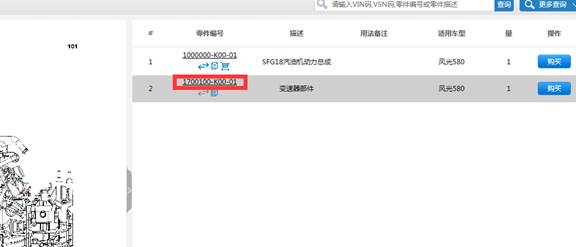
3. 查看零件详情。
在零件详情页,有零件的实物照片、基本信息、替换关系、用户备注等信息,也可直接点击购买加入购物车
3.3.3.1 简介
零件编号查询的作用是查询同一个零件都被用在了哪些车上,出现在哪些装配图上,特别适合批量备货时使用,能一定程度上减少维修站的库存压力。
3.3.3.2 操作步骤
使用零件编号查询的步骤如下:
1. 进入零件编号查询页面。
鼠标点击右上角更多查询,零件编号查询,进入查询界面
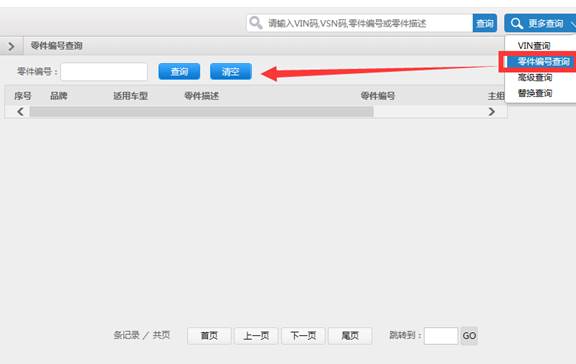
2. 查询零件编号,可以模糊查询。
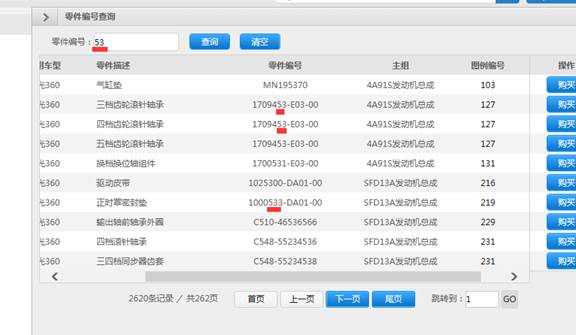
可点击某行数据,进入图数据界面。或点击购买直接加入购物车
3.3.4.1 简介
由于各种原因,零件会进行更新换代,若是旧零件停产或停购,就需要即时告诉用户哪些新零件可用,如何用,因此零件的替换信息是至关重要的。
3.3.4.2 操作步骤
查看替换关系的步骤如下:
1. 进入零件清单(左图右数据)页。
步骤参考“通过目录浏览(看图)的方式订购零件”
或者,通过页面右上角的更多查询进入替换查询界面
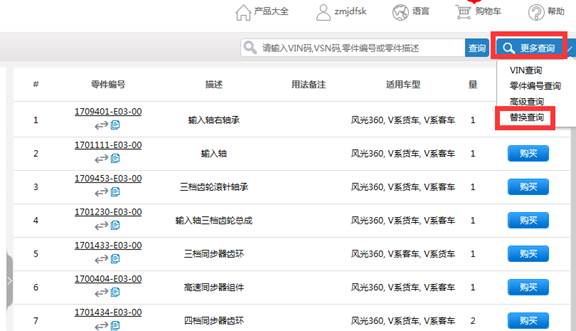
2. 点击打开后,输入件号,可以看零件号有无替换关系
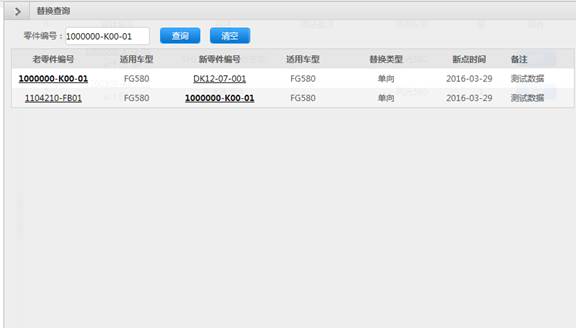
3.3.5 VIN码解析
3.3.5.1 简介
VIN叫做车辆识别码,由17位字符组成,它包含了车辆的生产厂家、年份、车型、车身型及代码、发动机代码及组装地点等信息。VIN对车辆有唯一识别性,经过排列组合后可使车型生产在30年内不会发生重号现象。
3.3.5.2 操作步骤
1. 通过页面右上角的VIN查询框,输入全量VIN码查询,或通过更多查询直接弹出VIN查询界面查询
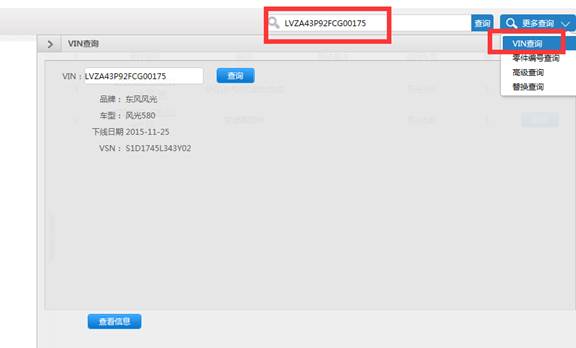
2. 输入正确的 VIN,会显示车型的配置信息,可选择 [进入目录],浏览所属的零件。
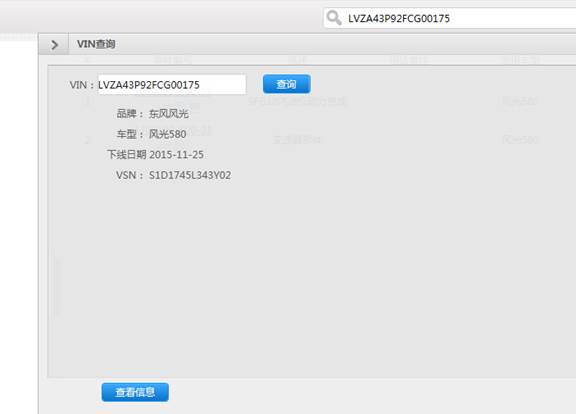
4 收费手册(维修手册、诊断仪帮助手册、技术服务通告、找回通知、车辆认证及获证时间查询)
4.1简介
维修手册是文档中的一种,提供汽车维修时所需要的拆装工艺,故障处理方案等信息。
4.2查看维修手册的标准操作流程
1. 进入“维修手册”页面
2. 在首页点击【维修手册】任一区域,会以新页面的方式打开维修手册页面。

进入页面后,显示所有维修手册
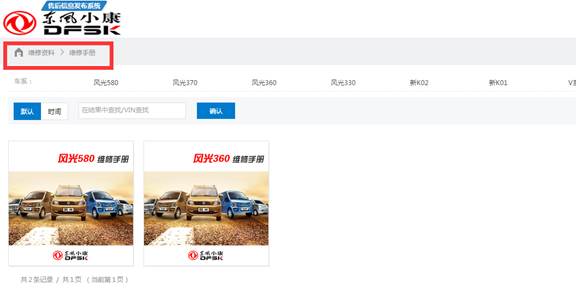
3. 输入条件,查询所需要的手册
条件有分类,选择任意一分类相应的值会随之发生变化,同时进行查询并显示查询结果。
5 免费手册(用户手册、保养及保修手册、快速使用指南)
用户手册、保养及维修手册、快速使用指南是文档的一种,提供不同汽车的用户使用说明等信息。
1. 进入“用户手册”页面
在首页点击【用户手册】的任一区域,会以新页面的方式打开用户手册页面。
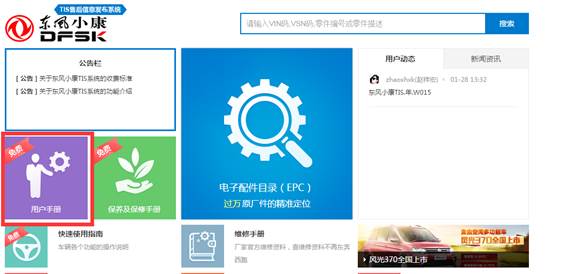
进入页面后,显示所有的用户手册
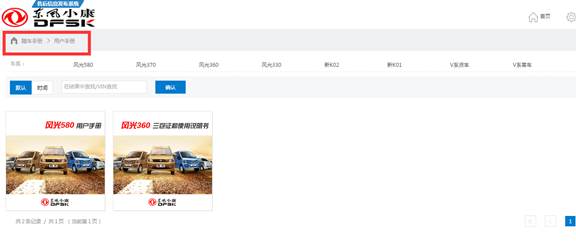
6 专用工具
6.1 简介
对于维修技师来说,在修车时,除了不知道如何拆装,比较烦心的还是找不到对应的专用工具,无法顺利拆装零件。
通过专用工具可以快速的查找到拆装某一特定车辆的所有专用工具的清单,也可以找到适用于多种车型相同部件的专用工具。
6.2 专用工具查询
点击专用工具
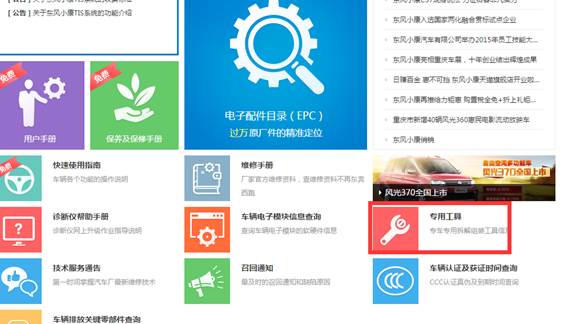
进入查询界面。根据条件筛选数据
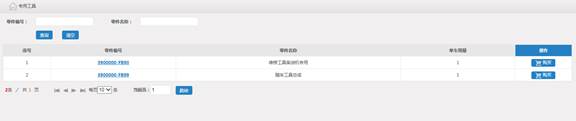
点击购买,可将配件直接加入购物车。在购物车中,通过导出清单。发送给供应商购买配件
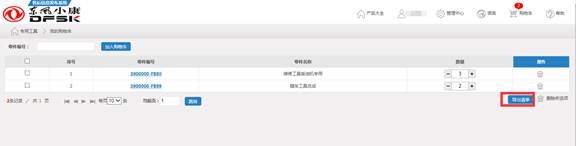
车辆排放关键零部件查询模块可以查询各种车型尾气排放信息。
1.进入车辆排放关键零部件查询”页面
在首页点击【车辆排放关键零部件查询】的任一区域,会以新页面的方式打开车辆排放关键零部件查询页面。

进入页面后,如下图显示
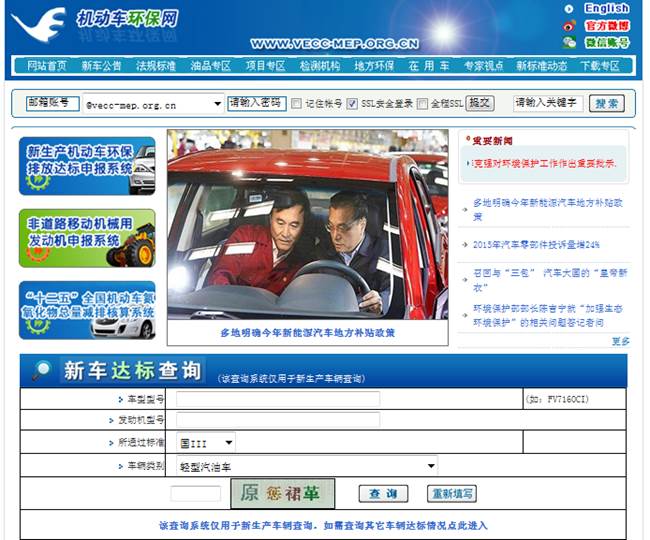
此要求是指用户电脑配置须达到最低标准。
1. CPU主频: 双核2GHz
推荐:四核,1.8GHz及以上
2. 内存:4GB
推荐:8GB及以上,DDR2/DDR3
3. 磁盘空间:300GB
推荐:500GB及以上
4. 磁盘空间:300GB
推荐:500GB及以上
此要求是指用户电脑软件配置须达到最低标准。
1. 操作系统:32位/64位 Windows XP/Windows 7/Windows 8
推荐: Windows 7及Windows 8
2. 浏览器:微软IE8及以上(IE9/10/11)
推荐: Firefox 36.0及以上/Chrome 40.0及以上
3. 语言:中文/英文